
类型:生活实用 版本:V45.1.0.32
大小:476.81M 更新:2025-04-27 12:05
说明:安全下载是通过360助手获取所需应用,安全绿色便捷。
小编点评:简单好用的线上会议协同管理工具。
Webex安卓版,一款功能强大的适配协作工具,支持在线远程进行视频通话,支持高清1080p画面,最多同时100人同时在线,共享屏幕、文件在线操作交流更加方便。软件界面简洁,操作简单,与日历等应用进行集成,查看使用更加方便。一键加入会议更加高效。软件采用端对端加密,多重安全加密系统,保障会议数据安全和个性信息安全。满足用户随时随地的会议需求,有效提升办公效率。支持多种语言在线翻译,欢迎大家下载Webex安卓版体验。
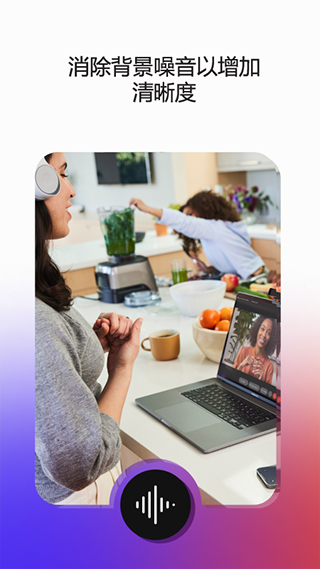
想要快速分享你的文件,陈述,网站或者应用,可以优化你的文字和图片
如果您想分享一张带动画或经常转换的网页或应用程式,请按最佳动画与影像
单击Share screen箭头,再选择现在开始,启动分享画面进程
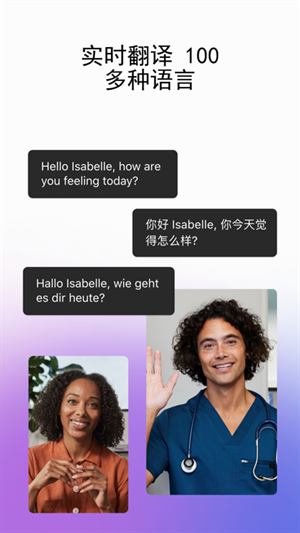
方法一
好友发送给我们的二维码了,先进入到app中,可以看见主页的右上角有个扫描的标识,我们点击它
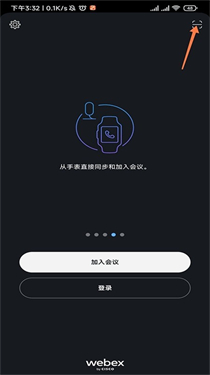
把二维码拿出来扫描就可以了,不过大家需要注意的是这个扫描无法使用手机相册内的二维码,需要准备2个设备
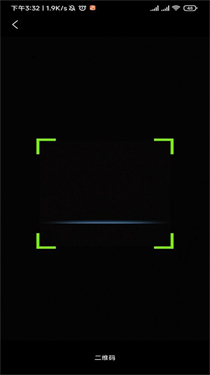
方法二
进入app,点击屏幕中间的加入会议
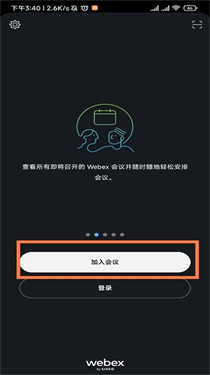
进入加入会议界面后,需要输入会议号或者会议URL,然后填写自己的姓名和电子邮箱,最后点击右上角亮起来的加入就可以
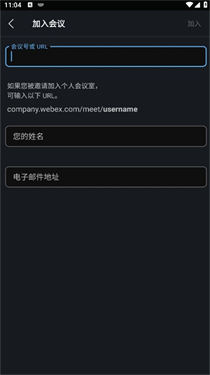
进入会议后我们可以通过图中标注的位置,选择开启或关闭音频设备,或更换音频接收方式
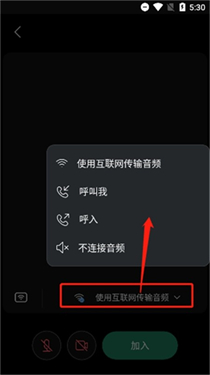
除了屏幕互享和视频会议外,app还支持用户开启跨设备屏幕展示,当然这需要其他设备与主设备在同一网络环境下才可满足
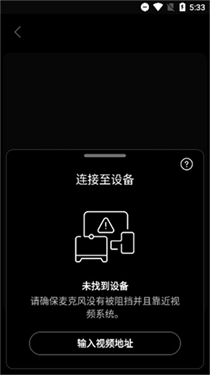
在会议界面点击底部3个点的设置
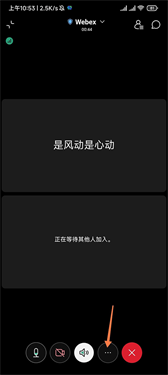
在弹出的选项中点击共享内容或摄像头
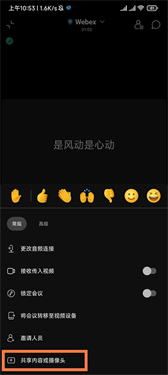
点击共享屏幕
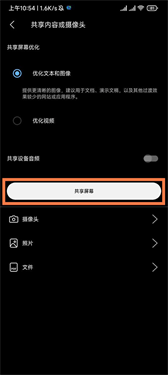
就可以看见屏幕处于共享状态

取消共享屏幕状态只需要回到会议当中,点击停止共享就可以
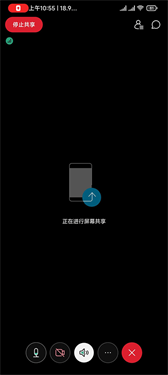
支持多方视频会议,最多支持100个参会者,让用户可以与更多的人进行交流和协作
支持屏幕共享功能,可以让参会者共享自己的屏幕内容,方便进行演示和讨论
白板共享功能允许参会者在白板上进行标注和书写,方便进行讨论和决策